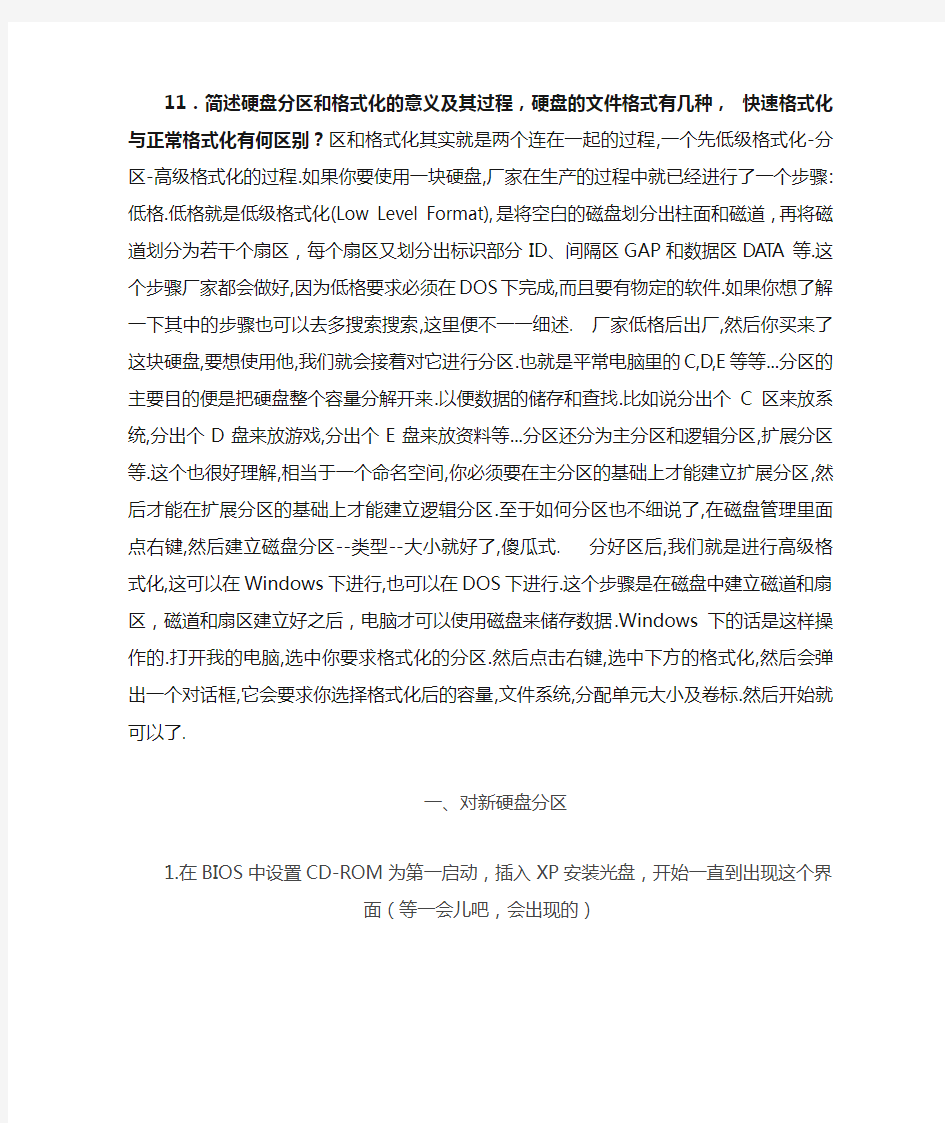
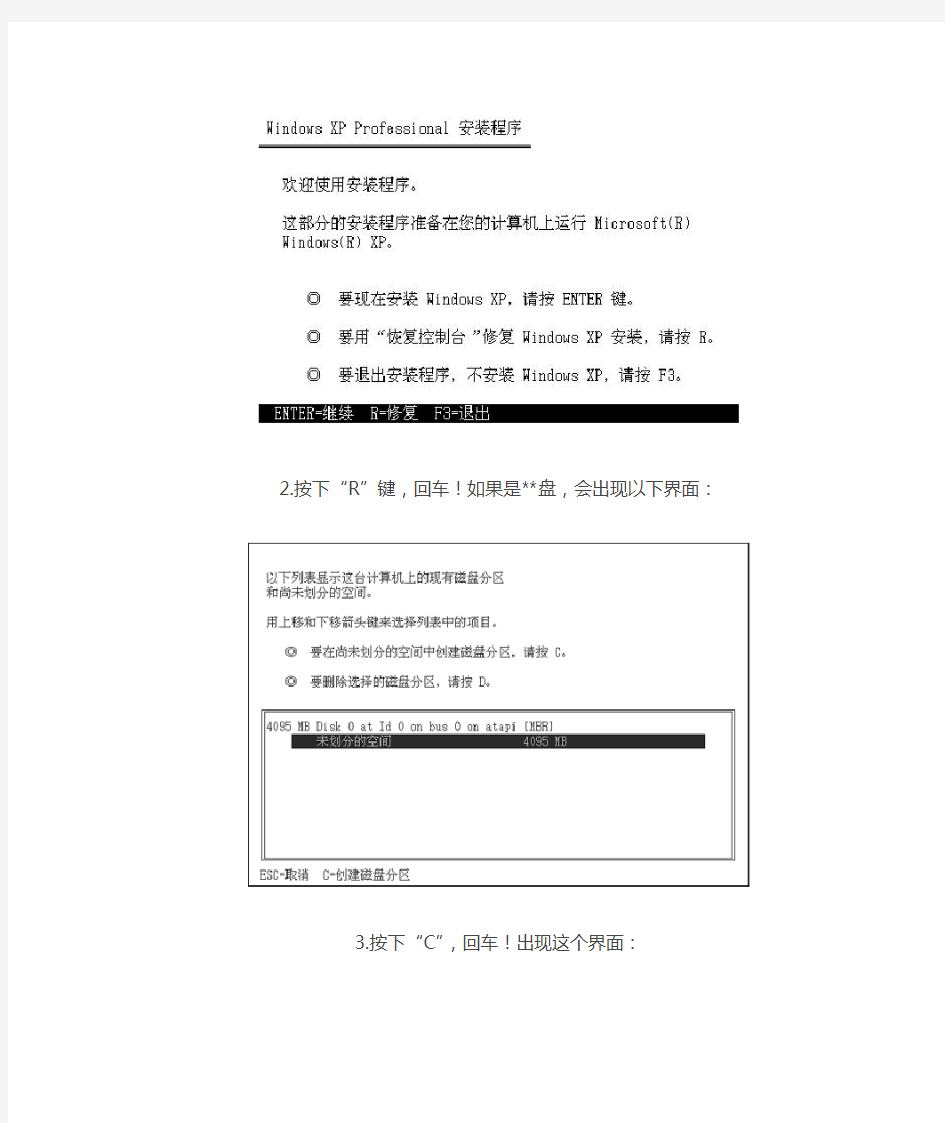
11.简述硬盘分区和格式化的意义及其过程,硬盘的文件格式有几种,快速格式化与正常格式化有何区别?区和格式化其实就是两个连在一起的过程,一个先低级格式化-分区-高级格式化的过程.如果你要使用一块硬盘,厂家在生产的过程中就已经进行了一个步骤:低格.低格就是低级格式化(Low Level Format),是将空白的磁盘划分出柱面和磁道,再将磁道划分为若干个扇区,每个扇区又划分出标识部分ID、间隔区GAP和数据区DATA等.这个步骤厂家都会做好,因为低格要求必须在DOS下完成,而且要有物定的软件.如果你想了解一下其中的步骤也可以去多搜索搜索,这里便不一一细述. 厂家低格后出厂,然后你买来了这块硬盘,要想使用他,我们就会接着对它进行分区.也就是平常电脑里的C,D,E等等...分区的主要目的便是把硬盘整个容量分解开来.以便数据的储存和查找.比如说分出个C区来放系统,分出个D盘来放游戏,分出个E盘来放资料等...分区还分为主分区和逻辑分区,扩展分区等.这个也很好理解,相当于一个命名空间,你必须要在主分区的基础上才能建立扩展分区,然后才能在扩展分区的基础上才能建立逻辑分区.至于如何分区也不细说了,在磁盘管理里面点右键,然后建立磁盘分区--类型--大小就好了,傻瓜式. 分好区后,我们就是进行高级格式化,这可以在Windows下进行,也可以在DOS下进行.这个步骤是在磁盘中建立磁道和扇区,磁道和扇区建立好之后,电脑才可以使用磁盘来储存数据.Windows下的话是这样操作的.打开我的电脑,选中你要求格式化的分区.然后点击右键,选中下方的格式化,然后会弹出一个对话框,它会要求你选择格式化后的容量,文件系统,分配单元大小及卷标.然后开始就可以了.
一、对新硬盘分区
1.在BIOS中设置CD-ROM为第一启动,插入XP安装光盘,开始一直到出现这个界面(等一会儿吧,
会出现的)
2.按下“R”键,回车!如果是**盘,会出现以下界面:
3.按下“C”,回车!出现这个界面:
4.看到高亮显示的数字没有?那就是你硬盘的大小。先用退格键消掉里边的数字,填入你想设置的第
一个磁盘分区(也就是C盘)的大小,回车。
C盘就建立了。然后……然后怎么办?动动脑子老大!只要你认识中国字,按照提示一个一个建立分区就行了。要说明一点,XP最后会留下10M左右的空间,是不让你划分的。
5.分区完成后,按ESC键退出。
二、删除原来分区重新分
.
按方向键移动光标到需要删除的分区上,按下“D”键,然后系统会询问是否继续?当然继续!然后它又问你一次,烦不烦呀!别管它,按照提示按下
“L”键。OK,删掉了分区。
江苏省徐州技师学院理论授课教案(首页) 授课日期2016.11.7 2016.11.8 任课老师班级16程序2,16信管2 16程序1,16媒体赵启辉 课程:计算机组装与维护 课题:硬盘分区与格式化 教学目的要求:1、使学生了解硬盘使用过程;2、使学生掌握硬盘分区的步骤;3、使学生掌握分区工具的使用方法;4、提高学生的动手能力及实际操作能力 教学重点:掌握多种硬盘配置的方法。 教学难点:掌握在不同的条件下对硬盘分区格式化的方法。 授课方法:讲授法、列举法、引入法、分析法等 教学参考及教具(含多媒体教学设备)投影、多媒体计算机 授课执行情况及分析: 板书设计或授课提纲 1、硬盘使用过程 2、硬盘分区的步骤 3、分区工具的使用方法
教学环节及时间分配教学内容教学方 法 组织教学10’ 讲授主课40’一、课前提问 1. 描述计算机主机的基本部件。 2. 组装计算机主机的步骤。 二、导入新课 在安装操作系统之前首先要对硬盘进行分区格式化。 对硬盘分区格式化会破坏硬盘中的数据。所以在此之前一 定要对硬盘中的数据进行备份。 提问学生:你们是否有过对硬盘进行分区格式化操作 的经验? 你喜欢用什么方法对硬盘进行分区格式 化? 引导学生思考、回答并相互补充。 教师总结归纳同学们的回答,进入教学课题。 三、新课教学 硬盘的分区与格式化 1 基本知识:硬盘的数据结构 1.1 硬盘的分区与格式化 提问:硬盘的格式化有低级格式化和高级格式化两 种,它们之间有什么区别? 学生思考、看书、回答; 教师总结: 现在制造的硬盘在出厂时均做过低级格式化,用户一般不必重做。除非 所用硬盘坏道较多或染上无法清除的病毒,不得不做一次低级格式化。 低级格式化的主要目的是划分磁柱面(磁道),建立扇区数和选择扇区 的间隔比,即为每个扇区标注地址和扇区头标志,并以硬盘能识别的方式进 行数据编码。 讲授 多媒 体教 学
硬盘分区以及格式化方法 硬盘如何分区及格式化 硬盘分区及格式化用FDISK进行硬盘分区、格式化硬盘建立DOS分区或逻辑分区1)用启动光盘或软盘启动计算机,一般在启动光盘或软盘中有FDISK这个分区命令,若没有请从其它地方拷到软盘中,然后运行FDISK命令。2)建立主DOS分区缺省的选项是"1"。如果你的硬盘还没有建立过分区的话,直接按ENTER键即可。然后,在下图所示对话框中选择"建立主分区(Primary Partition)",选择"1"再按下Enter键。这时,系统会询问你是否使用最大的可用空 间作为主分区,缺省的回答是"Y",你只要直接按下Enter键即可。 当然,当程序问你是否要使用最大的可用空间作为主分区时,你也可以回答"N"然后按Enter键。这时,系统会要求你输入主分区的大小,输入以后按Enter键。这时,系统将会自动为主分区分配逻辑盘符"C"。然后屏幕将提示主分区已建立并显示主分区容量和所占硬盘全部容 量的比例,此后按"Esc"返回FDISK主菜单。3)建立扩展分区在FDISK主菜单中继续选择"1"进入 "建立分区菜单" 后再选择"2"建立扩展分区,屏幕将提示当前硬盘可建为扩展分区的全部容量。此时我们如果不需要为其它操作系统(如NT、LINUX等)预留分区,那么建议使用系统给出的全部硬盘空间,此时可以直接回车建立扩展分区,然后屏幕将显示已经建立的扩展分区容量。4)建立逻辑分 区 .diannao114. 扩展分区建立后,系统提示用户还没有建立逻辑驱动器,此时按"Esc"键开始设置逻辑盘,提示用户可以建为逻辑盘的
全部硬盘空间,用户可以根据硬盘容量和自己的需要来设定逻辑盘数量和各逻辑盘容量。设置完成后,此时屏幕将会显示用户所建立的逻辑盘数量和容量,然后返回FDISK主菜单。设置逻辑盘数量和容量。5)激活硬盘主分区在硬盘上同时建有主分区和扩展分区时,必须进行主分区激活,否则以后硬盘无法引导系统。在FDISK主菜单上选择"2"(Set active partition),此时屏幕将显示主硬盘上所有分区供用户进行选择,我们的主盘上只有主分区"1"和扩展分区"2",当然我们选择主分区"1"进行激活,然后退回FDISK主菜单。6)退出FDISK主程序退出FDISK程序。继续按"Esc"键退出至屏幕提示用户必须重新启动系统。7)用启动盘启动系统后,运行Format格式化命令格式化硬盘分区,运行format c: /s ,其中/S参数表示格式化系统盘
硬盘分区格式转换 硬盘分区格式转换 将硬盘分区的文件储存格式进行更换,有无损转换和格式化转换两种。 无损转换: 指在不更改或删除硬盘分区里的数据的情况下进行转换,风险较高,转换方式通常是用分区大师等磁盘工具转,优点就是功能强大,支持的格式多,风险也大,还有就是用命令行转,特殊情况下使用,常见的有在CMD下用convert X: /FS:NTFS命令转NTFS的(X=盘符,如C等),LINUX下也有EXT2转EXT3的命令: /sbin/tune2fs -j /dev/hdbX 把/dev/hdb 为设备名,把X 则是分区号码。 以上命令执行完毕后,请确定把/etc/fstab 文件中的ext2 文件系统改成ext3 文件系统。 以上两条命令几乎不可逆,请慎重使用。 格式化转换则是将分区里的数据全删除后格式化为另一种格式,以WIN XP为例可以在“我的电脑”中右击盘符,在对话窗口内可以选择格式,但会有所限制,更多的时候是在桌面右击“我的电脑”—管理—储存—磁盘管理(本地)里转化,可以用FTA32和NTFS两种。linux下则一般用不到,可以用CD里的分区工具转换。 硬盘分区格式 根据目前流行的操作系统来看,常用的分区格式有四种,分别是FAT16、FAT32、NTFS和Linux。 FAT16 这是MS-DOS和最早期的Win 95操作系统中最常见的磁盘分区格式。它采用16位的文件分配表,能支持最大为2GB的硬盘,是目前应用最为广泛和获得操作系统支持最多的一种磁盘分区格式,几乎所有的操作系统都支持这一种格式,从DOS、Win 95、Win 97到现在的Win 98、Windows NT、Win 2 000,甚至火爆一时的Linux都支持这种分区格式。但是在FAT16分区格式中,它有一个最大的缺点:磁盘利用效率低。因为在DOS和Windows系统中,磁盘文件的分配是以簇为单位的,一个簇只分配给一个文件使用,不管这个文件占用整个簇容量的多少。这样,即使一个文件很小的话,它也要占用了一个簇,剩余的空间便全部闲置在那里,形成了磁盘空间的浪费。由于分区表容量的限制,FAT16支持的分区越大,磁盘上每个簇的容量也越大,造成的浪费也越大。所以为了解决这个问题,微软公司在Win 97中推出了一种全新的磁盘分区格式FAT32。 FAT32 这种格式采用32位的文件分配表,使其对磁盘的管理能力大大增强,突破了FAT16对每一个分区的容量只有2GB的限制。由于现在的硬盘生产成本下降,其容量越来越大,运用FAT32的分区格式后,我们可以将一个大硬盘定义成一个分区而不必分为几个分区使用,大大方便了对磁盘的管理。而且,FAT32具有一个最大的优点:在一个不超过8GB的分区中,FAT32分区格式的每个簇容量都固定为4KB,与F AT16相比,可以大大地减少磁盘的浪费,提高磁盘利用率。目前,支持这一磁盘分区格式的操作系统有Win 97、Win 98和Win 2000。但是,这种分区格式也有它的缺点,首先是采用FAT32格式分区的磁盘,由于文件分配表的扩大,运行速度比采用FAT16格式分区的磁盘要慢。另外,由于DOS不支持这种分区格式,所以采用这种分区格式后,就无法再使用DOS系统。
如何格式化硬盘和重新分区 如果没有什么问题,最好不要频繁对硬盘进行重新分区,因为分区后必要格式化才能用,过多使用对硬盘不好,影响使用寿命。 分区完全能够自己操作,不需要专业人士,分区其实很容易的,但一定要细心,要看清楚每一个提示,否则,后果非常严重。 关于分区和格式化的软件,目前比较好的是DM,它最大的特点就是运行速度非常快,分区、格式化一气呵成。它需要在DOS下运行。网上有很多下载的,一般默认是英文版的,也有中文版的。 其实,Windows XP、2003的安装光盘也能对硬盘重新分区和格式化,如果你手头正好有一张安装光盘的话,那也是非常方便的。而且是中文的! 附:如何用XP安装盘重新分区和格式化? 第一步,设置光盘启动: 所谓光启,意思就是计算机在启动的时候首先读光驱,这样的话如果光驱中有具有光启功能的光盘就可以赶在硬盘启动之前读取出来(比如从光盘安装系统的时候)。 设置方法: 1.启动计算机,并按住DEL键不放,直到出现BIOS设置窗口(通常为蓝色背景,黄色英文字)。 2.选择并进入第二项,“BIOS SETUP”(BIOS设置)。在里面找到包含BOOT 文字的项或组,并找到依次排列的“FIRST”“SECEND”“THIRD”三项,分别代表“第一项启动”“第二项启动”和“第三项启动”。这里我们按顺序依次设置为“光驱”“软驱”“硬盘”即可。(如在这一页没有见到这三项E文,通常BOOT右边的选项菜单为“SETUP”,这时按回车进入即可看到了)应该选择“FIRST”敲回车键,在出来的子菜单选择CD-ROM。再按回车键 3.选择好启动方式后,按F10键,出现E文对话框,按“Y”键(可省略),并回车,计算机自动重启,证明更改的设置生效了。 第二步,从光盘运行XP安装程序对硬盘重新分区并格式化 在重启之前放入XP安装光盘,在看到屏幕底部出现CD字样的时候,按回车键。才能实现光启,否则计算机开始读取硬盘,也就是跳过光启从硬盘启动了。
手把手教你硬盘分区格式化 你从商场买来的硬盘并不能直接使用,必须对它进行分区并进行格式化的才能储存数据。如果把新买来的硬盘比喻成白纸,你要把它变成写文章的稿纸的话,分区就好像给它规定可以写字的范围,格式化就好像给它画出写每一个字的格子。 在建立磁盘区以前,你必须对“物理磁盘(Phys-ical Disk)”和“逻辑磁盘(Logical Disk)”有点概念才行。物理磁盘就是你购买的磁盘实体,逻辑磁盘则是经过分割所建立的磁盘区。如果你在一个物理磁盘上建立了3个磁盘区,每一个磁盘区就是一个逻辑磁盘,你的物理硬盘上就存在了3个逻辑磁盘。 在建立分区以前,最好先规划你要如何配置,也就是要先解决以下问题: 1.这个硬盘要分割成几个区? 2.每个分区占有大多的容量? 3.每个分区都使用什么文件系统? 要分割成几个分区以及第一个分区所占有的容量,取决于使用者自己的想法,有些人喜欢将整个硬盘规划单一分区,有些人则认为分割成几个分区比较利于管理。例如,分割成两个分区,一个储存操作系统文件,另一个储存应用程序文件;或者一个储存操作系统和应用程序档案,另一个储存个人和备份的资料。至于分区所使用的文件系统,则取决于你要安装的操作系统,操作系统分区所能使用的文件系统如表一所示。 如果你要安装的是Windows 98,可以选择的文件系统则有FAT16和 FAT32,使用FAT16的分区大小不能超过2GB,而且会浪费较多的硬盘空间。如果你打算执行一些DOS工具程序,可以考虑将操作系统分区规划成FAT16文件系统,如果没有特别的打算,还是建议使用FAT32文件系统。 整块硬盘规划成单一分区的做法 1、使用Windows 98的启动盘开机,选择开机选单的第一个选项。 2、在DOS命令行输入“fdisk”,按下Enter键执行。 3、屏幕上出现信息问你是否要启用FAT32支持,回答“Y”会建立FAT32分区,回答“N”则会使用FAT16,决定以后按Enter键。
硬盘分区与格式化实训报告 实验目的:1、熟练掌握硬盘分区与格式化。 2、掌握常见的磁盘工具的使用方法。 3、熟练掌握GPT及MBR分区的区别。 实验: 一、常见的磁盘工具的使用方法: 1、FDISK分区方法:首先需要利用软盘或光盘启动盘启动计算机, 在提示符后敲入命令fdisk,然后回车,为了充分发挥磁盘的性能,建议选用FAT32文件系统,输入“N”键后按回车键。选择“1”后按回车键,再选择“1”后回车确认,Fdisk开始检测硬盘,创建主分区。主分区一般就是C盘,随着硬盘容量的日益增大,很少有人硬盘只分一个区,所以按“N”并按回车。 设置主分区的容量,可直接输入分区大小(以MB为单位)或分区所占硬盘容量的百分比(%),回车确认。主分区C盘已经创建,按ESC键继续操作。回复至Fdisk主菜单,选择“1”继续操作。这一步选“2”,开始创建扩展分区。习惯上我们会将除主分区之外的所有空间划为扩展分区,直接按回车即可。当然,如果你想安装微软之外的操作系统,则可根据需要输入扩展分区的空间大小或百分比。扩展分区创建成功!按ESC键继续操作。 1、用 PartitionMagic 调整分区容量:Partition Magic可以
说是目前硬盘分区管理工具中最好的,其最大特点是允许在 不损失硬盘中原有数据的前提下对硬盘进行重新设置分区、 分区格式化以及复制、移动、格式转换和更改硬盘分区大小、 隐藏硬盘分区以及多操作系统启动设置等操作。 二、 GPT及MBR分区的区别: GPT:Globally Unique Identifier Partition Table Format 一种由基于 Itanium 计算机中的可扩展固件接口 (EFI) 使用的磁盘分区架构。与主启动记录 (MBR) 分区方 法相比,GPT 具有更多的优点,因为它允许每个磁盘有多达 128 个分区,支持高达 18 千兆兆字节的卷大小,允许将主 磁盘分区表和备份磁盘分区表用于冗余,还支持唯一的磁盘 和分区 ID (GUID)。 与支持最大卷为 2 TB (terabytes) 并且每个磁盘最多有 4 个主分区(或 3 个主分区,1 个扩展分区和无限制的逻辑 驱动器)的主启动记录 (MBR) 磁盘分区的样式相比,GUID 分区表(GPT) 磁盘分区样式支持最大卷为18 EB (exabytes) 并且每磁盘最多有 128 个分区。与 MBR 分区 的磁盘不同,至关重要的平台操作数据位于分区,而不是位 于非分区或隐藏扇区。另外,GPT 分区磁盘有多余的主要及 备份分区表来提高分区数据结构的完整性。 在“磁盘管理”中的磁盘属性对话框中的“卷”选项卡上, 具有 GPT 分区样式的磁盘显示为 GUID 分区表 (GPT) 磁
硬盘分区与格式化 一、使用Fdisk分区硬盘 1. 启动Fdisk硬盘分区程序 (1)用软盘或光盘启动计算机,在DOS状态下键入Fdisk,启动Fdisk硬盘分区程序。在程序刚启动时,系统会询问你是否要支持大容量硬盘(即是否使用FAT32文件格式),回答“Y”将会建立FAT32分区,如果回答“N”硬盘则会使用FAT16文件格式。如图3.1所示。 图3.1选择使用大硬盘界面 (2)选择“Y”回车后,弹出Fdisk主界面,如图3.2所示。该图中Fdisk具有如下5个选项:建立DOS分区或逻辑分区;激活硬盘分区;删除分区或者逻辑DOS分区;显示分区信息;改变当前驱动器。如果用户安装超过一块硬盘时,系统会出现第五个选项,改变当前驱动器。 图3.2 Fdisk主界面 2.用Fdisk创建分区 在Fdisk主界面上选择第1项,按“Enter”键,即可进入创建主分区或逻辑分区界面,如图3.3所示。创建分区一共有3项功能:创建主分区、创建扩展分区及创建逻辑分区。对于一块尚未分区的硬盘,首先要创建的是硬盘主分区。 1)创建主分区 这里举例用户的计算机只安装了一块硬盘。
图3.3创建主分区或逻辑分区界面 选择数字键“1”,按“Enter”键,程序开始检测磁盘。检测完成后,进入创建主分区界面,如图3.4所示。 图3.4 创建主分区界面 此时,系统会询问是否使用最大可用空间作为主分区,缺省的回答是“Y”,如果只划分一个区,直接按下Enter键即可。但一般用户还需要对磁盘进行划分,必须选择回答“N”,按下Enter键,进入主分区容量大小设定界面,如图3.5所示。 图3.5 主分区容量大小设定界面 在该界面中系统会要求输入主分区大小,以MB为基本单位,输入以后按回车键即可,此时系统会自动将主分区的逻辑盘符设为“C”。接着屏幕上将提示主分区已建立并显示主分区容量和所占硬盘全部空间的比例。最后按“ESC”键返回Fdisk主界面。 2)创建扩展分区 进入创建主分区或逻辑分区界面(图3.3),选择第2项即可创建扩展分区,屏幕将提示当前硬盘可建为扩展分区的全部容量。如图3.6表示扩展分区信息显示界面。 图3.6扩展分区信息显示界面 如果用户不需要为其他操作系统(例如Linux)预留分区的话,建议使用系统给出的全部
FAT16 这是MS-DOS和最早期的Win 95操作系统中最常见的磁盘分区格式。它采用16位的文件分配表,能支持最大为2GB的分区,是目前应用最为广泛和获得操作系统支持最多的一种磁盘分区格式,几乎所有的操作系统都支持这一种格式,从DOS、Win 95、Win 97到现在的Win 98、Windows NT、Win 2000,甚至火爆一时的Li nux都支持这种分区格式。但是在FAT16分区格式中,它有一个最大的缺点:磁盘利用效率低。因为在DOS和Windows系统中,磁盘文件的分配是以簇为单位的,一个簇只分配给一个文件使用,不管这个文件占用整个簇容量的多少。这样,即使一个文件很小的话,它也要占用了一个簇,剩余的空间便全部闲置在那里,形成了磁盘空间的浪费。由于分区表容量的限制,FAT16支持的分区越大,磁盘上每个簇的容量也越大,造成的浪费也越大。所以为了解决这个问题,微软公司在Win 97中推出了一种全新的磁盘分区格式FAT32。 FAT32 这种格式采用32位的文件分配表,使其对磁盘的管理能力大大增强,突破了F AT16对每一个分区的容量只有2GB的限制。但在WIN2K&XP系统中,由于系统限制,单个分区最大容量为32GB。由于现在的硬盘生产成本下降,其容量越来越大,运用FAT32的分区格式后,我们可以将一个大硬盘定义成一个分区而不必分为几个分区使用,大大方便了对磁盘的管理。而且,FAT32具有一个最大的优点:在一个不超过8GB的分区中,FAT32分区格式的每个簇容量都固定为4KB,与FAT16相比,可以大大地减少磁盘的浪费,提高磁盘利用率。目前,支持这一磁盘分区格式的操作系统有Win 97、Win 98和Win 2000。但是,这种分区格式也有它的缺点,首先是采用FAT32格式分区的磁盘,由于文件分配表的扩大,运行速度比采用FAT16格式分区的磁盘要慢。另外,由于DOS不支持这种分区格式,所以采用这种分区格式后,就无法再使用DOS系统。 NTFS 它的优点是安全性和稳定性极其出色,在使用中不易产生文件碎片。它能对用户的操作进行记录,通过对用户权限进行非常严格的限制,使每个用户只能按照系统赋予的权限进行操作,充分保护了系统与数据的安全。这种格式采用NT核心的纯32 位Windows系统才能识别,古老的DOS以及16位32位混编的Win95&不能识别。 Linux Linux是1999年最火的操作系统,它的磁盘分区格式与其它操作系统完全不同,共有两种。一种是Linux Native主分区,一种是Linux Swap交换分区。这两种分区格式的安全性与稳定性极佳,结合Linux操作系统后,死机的机会大大减少。但是,目前支持这一分区格式的操作系统只有Linux。 [编辑本段] 详细说明 硬盘为什么要进行分区和格式化处理
实验报告册 课程:计算机组装与维护 姓名:刘蓉 学号: 101124004 专业:信息技术学院 班级: 10网络 指导老师:赵秀英 2011 至 2012 学年第 2 学期 洛阳师范学院 信息技术学院
实验注意事项: 1、实验前熟悉常用的DOS命令。 2、不得多次格式化硬盘,以延长硬盘寿命。
实验时间: 4 月 20 日 7、8 节星期一 实验地点:逸夫楼 实验名称:硬盘分区和高级格式化 实验目的: 1、通过实验,掌握硬盘分区的方法与步骤 2、近一步掌握物理磁盘、逻辑磁盘、主DOS分区、扩展DOS 分区、活动DOS分区的概念,了解硬盘分区的意义。 3、掌握利用Fdisk对硬盘进行分区的步骤。 4、学会使用最基本的DOS命令。 实验准备 1、一台微机 2、虚拟计算机软件 3、一张DOS启动盘(其中含有FDISK.EXE和Format.EXE)实验环境: 在实验室中,有硬件部件完备的计算机一台。
在虚拟机上利用fidisk命令对硬盘进行分区,format命令对硬盘进行高级格式化;
硬盘分区步骤: 1、双击虚拟机软件进入虚拟机。 2、载入win98光盘② 重新开机,等待启动系统。 3、在屏幕提示“A:>”下输入“fdisk”命令并回车, 进入Fdisk的主界面。 4、对硬盘首先创建系统分区即主分区。根据英文提示进行分区,选择相应选项。选择1
5、选择N 6、接着进行逻辑分,即扩展分区。进入下面界面: 7、硬盘分区完毕,必须激活主分区作为活动分区。 8、重新启动计算机,使分区生效。 硬盘格式化: 1、 ①在DOS提示字符后输入:Format C,即用Format命令格式化C分区。 ②按提示输入Y并回车。 ③等待格式化,并在格式化结束时认真阅读格式化信息。 2、 用同样的方法格式化其他分区。https://www.doczj.com/doc/e018942776.html,
硬盘分区与格式化教案
江苏省徐州技师学院理论授课教案(首页) 课程:计算机组装与维护 课题:硬盘分区与格式化 教学目的要求:1、使学生了解硬盘使用过程;2、使学生掌握硬盘分区的步骤;3、使学生掌握分区工具的使用方法;4、提高学生的动手能力及实际操作能力 教学重点:掌握多种硬盘配置的方法。 教学难点:掌握在不同的条件下对硬盘分区格式化的方法。 授课方法:讲授法、列举法、引入法、分析法等 教学参考及教具(含多媒体教学设备)投影、多媒体计算机 授课执行情况及分析: 板书设计或授课提纲
授主40’ 在安装操作系统之前首先要对硬盘进行分区格式化。 对硬盘分区格式化会破坏硬盘中的数据。所以在此之前一 定要对硬盘中的数据进行备份。 提问学生:你们是否有过对硬盘进行分区格式化操作 的经验? 你喜欢用什么方法对硬盘进行分区格式化? 引导学生思考、回答并相互补充。 教师总结归纳同学们的回答,进入教学课题。 三、新课教学 硬盘的分区与格式化 1 基本知识:硬盘的数据结构 1.1 硬盘的分区与格式化 提问:硬盘的格式化有低级格式化和高级格式化 多 体 学
隔比,即为每个扇区标注地址和扇区头标志,并以硬盘能识别的方式进行数据编码。 若经常对硬盘进行低级格式化,将会减少硬盘的寿命,少数品牌硬盘在商标上明确标出禁止低级格式化,否则将永久损坏硬盘。允许低级格式化的硬盘,一旦进行低级格式化,将永久丢失硬盘上原有的信息,无法挽救。 1.2分区前的必备知识 提问:分区的格式有很多种,不同的操作系统能够识别的分区格式也有所不同。你能说出几种分区格式? 学生思考、看书、回答; 教师总结:多体学
硬盘被GPT保护分区后无法格式化·甚至无法做任何操作 2011-05-04 14:12:31| 分类:默认分类| 标签:|字号大中小订阅 GUID 分区表(GPT) 作为可扩展固件接口(EFI) 计划的一部分而引入。与PC 以前通用的旧的主引导记录(MBR) 分区方案相比,GPT 为磁盘分区提供了更灵活的机制。 GUID 分区表(GPT) 分区是安装Mac OS X 10.6.3 系统后产生的。所有基于Intel 的Mac 计算机都要求在引导卷上使用GPT 分区。当将此硬盘连接到Windows XP 32 位操作系统时,将无法访问硬盘,“磁盘管理”将会报告该硬盘包含GPT 保护分区。在此状态下,将无法对 硬盘进行重新分区和格式化。 解决办法:一般的“磁盘管理”工具无法解决此问题。要准备此硬盘,您将需要使用Windows diskpart命令行实用程序。下列过程提供了从连接到现有的Windows XP(或更新版本)32 位操作系统的硬盘中清除GPT 保护分区的步骤。 注意:这是一个损坏数据的过程。此过程不仅会删除硬盘分区,而且会删除硬盘签名。强烈建议在继续操作前备份硬盘上的所有关键数据。另外,您可能希望打开“磁盘管理”并记录包含GPT 保护分区的硬盘的磁盘编号。在此过程中的后面步骤中将需要此信息。 1. 打开命令窗口。在命令提示符下,键入diskpart然后按Enter。diskpart 提示窗口将 打开。 2. 在diskpart 提示符下,键入list disk然后按Enter。磁盘列表将以文本格式显示出 来。您将返回到diskpart 提示符。
3. 在diskpart 提示符下,键入select disk 磁盘编号(例如,如果包含GPT 保护分区 的磁盘编号为1,则键入select disk 1)然后按Enter。将出现一条消息,提示已选择 该磁盘。您将返回到diskpart 提示符。 4. 在diskpart 提示符下,键入clean然后按Enter。此时,硬盘分区和签名将被删除。 您将返回到diskpart 提示符。 5. 在diskpart 提示符下,键入exit然后按Enter。多次键入exit可关闭命令窗口。此时,可重新对内置和/或外置硬盘进行初始化、分区和格式化。启动“磁盘管理”可初始化磁盘: ?使用初始化和转换磁盘向导。- 或- ?关闭该向导,右键单击相应磁盘然后从下拉菜单中选择初始化磁盘。
DiskGenius恢复分区 作者: DiskGenius 2009年5月6日 最近在email及论坛中发现很多朋友在分区或文件丢失后恢复数据时不得要领,不知道如何操作才能恢复数据,甚至情急之下胡乱操作,造成无法挽回的损失。这里对恢复数据过程中需要 注意的问题及正确的恢复方法做进行说明。 一、恢复之前要注意的问题: 1、发现问题后立即停止一切涉及到“写”的动作。涉及到“写操作”的动作有很多,如保存文件、建立新文件、删除文件。甚至操作系统的正常运行也会有大量的写操作,系统运行时会产生临时文件、网页缓存、文档访问记录、系统运行日志、QQ或MSN聊天记录等等,非常多。不过这些写操作在默认情况下都是写到系统分区(一般情况下是 C 盘)的。聊天记录一般保存在“我的文档”文件夹。如果是系统盘(C盘)的文件丢失,最好的办法应该是立即关掉电脑电源(不是正常的关机,正常关机也可能会有写操作),然后再将硬盘挂到其它电脑上进行文件恢复。挂到其它电脑上以后,也要注意关闭Windows的系统还原,不要随意打开问题硬盘上的文件。因为打开文件的同时很可能会产生一些临时文件,造成二次破坏。(注:可见平时养成将个人文件保 存到非系统盘的习惯是多么的重要) 2、自己不懂不要随意尝试。很多用户丢失数据后非常焦急,很想立即恢复数据,于是就想方设法尝试各种数据恢复的方法。所谓有病乱投医。但由于自己没有这方面的经验,反而引起更严重的后果,导致数据彻底无法恢复。如果数据非常重要,最好的办法还是将硬盘送到专业的数据恢复公司去恢复。收费可能高点,但是数据无价呀。数据恢复确实是需要很高的技术的。 3、不要格式化。格式化是会破坏数据的!很可笑吧?这还用说?是的,需要说一下。因为有很多用户并不明白“格式化”是什么意思,大概认为格式化就是使文件更整齐吧。这是错误的,非常错误!有用户认为文件丢失后,用“误格式化后的文件恢复”功能恢复文件的成功率是很高的,所以先将分区格式化一下,再用这个功能就可以恢复数据了。不知道这样的谣传是从哪里出现的。千万不要格式化了。格式化就等于初始化,它会将分区的重要区域清零并重新设置。这将会导致恢复文件所需的重要信息丢失,从而降低数据恢复的成功率。 4、重建分区表功能不是万能的。不要什么原因造成的数据丢失都用DiskGenius的“重建分区表”功能(就是搜索已丢失分区功能)来修复。这个功能虽然强大,但也有它特定的适用范围。它只适用于分区丢失的情况。如果分区还在,只是文件丢失了,或提示分区未格式化了,用这个功能是无济于事的。反而如果在未搜索到正确的分区的情况下执行了“保存分区表”命令,还会 造成更大损失。
硬盘分区与格式化教案 -CAL-FENGHAI-(2020YEAR-YICAI)_JINGBIAN
江苏省徐州技师学院理论授课教案(首页) 课程:计算机组装与维护 课题:硬盘分区与格式化 教学目的要求:1、使学生了解硬盘使用过程;2、使学生掌握硬盘分区的步骤;3、使学生掌握分区工具的使用方法;4、提高学生的动手能力及实际操作能力 教学重点:掌握多种硬盘配置的方法。 教学难点:掌握在不同的条件下对硬盘分区格式化的方法。 授课方法:讲授法、列举法、引入法、分析法等 教学参考及教具(含多媒体教学设备)投影、多媒体计算机 授课执行情况及分析: 板书设计或授课提纲
这是MS-DOS和最早期的Windows 95操作系统中使用的磁 盘分区格式。它采用16位的文件分配表,只支持2GB的硬盘分 区,即一个分区不能超过2GB。 FAT32: 这种格式采用32位的文件分配表,突破了2GB的硬盘分区 的限制。对磁盘的管理能力大大增强,Windows 95以后的操作系 统都支持这种分区格式。 NTFS: 它的优点是安全性和稳定性方面非常出色,在使用中不易产 生文件碎片。并且能对用户的操作进行记录,通过对用户权限进 行非常严格的限制,使每个用户只能按照系统赋予的权限进行操 作,充分保护了系统与数据的安全。Windows 2000、Windows NT、以及Windows XP都支持这种分区格式。 2.什么情况下进行分区 (1)新买的硬盘,必须先分区然后进行高级格式化。 (2)更换操作系统软件或在硬盘中增加新的操作系统。 (3)改变现行的分区方式,根据自己的需要和习惯改变分区的数量和 每个分区容量。 (4)因某种原因(如病毒)或误操作使硬盘分区信息被破坏时需重新 分区。 (5)现在的硬盘容量比较大,若作为一个硬盘来使用,会造 成硬盘空间的浪费,所有的数据都在一个盘中,给文件的管理也 带来了较大的麻烦。因此,需要把一个大的硬盘分成几个逻辑硬 盘。 3.怎样进行分区 一般把硬盘分成主DOS分区和扩展DOS分区,然后再把扩展 DOS分区分成几个逻辑DOS分区。通常主DOS分区就是常说的 C盘,而D,E,F,G???等是扩展DOS分区中的几个逻辑DOS 分区。 2 实战:硬盘的分区和格式化 2.1 Windows XP 安装程序中自带的分区工具的使用 提问:你们知道在Windows XP 安装程序中就有自带的分区工具 学生思考、看书、回答; 教师总结 对于新硬盘的分区,直接使用 Windows XP 安装程序中自带 的分区工具不仅使用简单、速度快,而且能直接格式化为 NTFS 文件系统。免去了以后从 FAT32 再转换为 NTFS,更能发挥 NTFS 多媒体 教学 多媒体 教学
如何对硬盘进行分区和高级格式化 袁斌1,闫广顺 2 (1.黑河市爱辉区气象局,黑龙江黑河 164300;2.黑河市气象局,黑龙江黑河 164300) 随着气象业务的进展和需求,许多操作系统和业务软件对硬件要求有所提高,硬盘的容量就是其中之一。如果要添置一块新买的硬盘,它并不能直接使用,必须进行分区并进行格式化的才能储存数据。如果把新买来的硬盘比喻成白纸,你要把它变成写文章的稿纸的话,分区就好像给它规定可以写字的范围,格式化就好像给它画出写每一个字的格子。 1 分区前的准备 硬盘分区是使用DOS系统的FDISK命令来完成的。在进行硬盘分区之前,先要准备一张能够在A驱启动电脑的系统盘,该系统盘应含有以下2个文件:FDISK.EXE--硬盘分区程序;https://www.doczj.com/doc/e018942776.html,--磁盘格式化程序。确信CMOS中“BOOT SEQUENCE(启动顺序)”参数为“A,C”。放入启动盘,开机,至屏幕出现A:\>,此时即完成硬盘分区前的准备工作。 2 删除硬盘原有的分区 (1)在盘符A:\>下键入:FDISK (2)选择3,删除原有的全部分区。 删除硬盘分区的规则是:删除非DOS分区→删除逻辑分区→删除扩展分区→删除基本分区,因此删除必须严格按照4→3→2→1的顺序进行。 3 建立新的硬盘分区
硬盘一般设2个以上分区,各个分区的大小及安装内容完全可以自行决定。在FDISK命令主菜单中选择1,回车,建立DOS分区; 建立硬盘分区的规则是:建立基本分区→建立扩展分区→再分成1~X个逻辑驱动器。因此建立分区必须严格按照1→2→3的顺序进行。 3.1建立基本DOS分区 选择建立菜单中的1,回车。 屏幕显示: Do you wish to use the maximum available size for a Primary DOS Partition and make the Partition active(Y/N)……[Y]系统提问是否将硬盘的全部容量划分为基本分区,即C区? (1)如果打算整个硬盘只设1个区,即将所有空间全部给基本DOS 分区(C盘),则选择Y,回车。 (2)如果要将硬盘分为几个区,就只能将部分硬盘分给基本DOS 分区,因此必须选择N,回车。 屏幕显示: Totally disk space is X Mbytes (1Mbytes=1048576 bytes) Maximum space available for Partition is X Mbytes (10%) Enter Partition size in Mbytes or percent of disk space (%) to create a Primary DOS Partition……:[] No Partition defined 系统显示硬盘总容量,同时提问基本DOS分区即C区分为多大?
11.简述硬盘分区和格式化的意义及其过程,硬盘的文件格式有几种,快速格式化与正常格式化有何区别?区和格式化其实就是两个连在一起的过程,一个先低级格式化-分区-高级格式化的过程.如果你要使用一块硬盘,厂家在生产的过程中就已经进行了一个步骤:低格.低格就是低级格式化(Low Level Format),是将空白的磁盘划分出柱面和磁道,再将磁道划分为若干个扇区,每个扇区又划分出标识部分ID、间隔区GAP和数据区DATA等.这个步骤厂家都会做好,因为低格要求必须在DOS下完成,而且要有物定的软件.如果你想了解一下其中的步骤也可以去多搜索搜索,这里便不一一细述. 厂家低格后出厂,然后你买来了这块硬盘,要想使用他,我们就会接着对它进行分区.也就是平常电脑里的C,D,E等等...分区的主要目的便是把硬盘整个容量分解开来.以便数据的储存和查找.比如说分出个C区来放系统,分出个D盘来放游戏,分出个E盘来放资料等...分区还分为主分区和逻辑分区,扩展分区等.这个也很好理解,相当于一个命名空间,你必须要在主分区的基础上才能建立扩展分区,然后才能在扩展分区的基础上才能建立逻辑分区.至于如何分区也不细说了,在磁盘管理里面点右键,然后建立磁盘分区--类型--大小就好了,傻瓜式. 分好区后,我们就是进行高级格式化,这可以在Windows下进行,也可以在DOS下进行.这个步骤是在磁盘中建立磁道和扇区,磁道和扇区建立好之后,电脑才可以使用磁盘来储存数据.Windows下的话是这样操作的.打开我的电脑,选中你要求格式化的分区.然后点击右键,选中下方的格式化,然后会弹出一个对话框,它会要求你选择格式化后的容量,文件系统,分配单元大小及卷标.然后开始就可以了. 一、对新硬盘分区 1.在BIOS中设置CD-ROM为第一启动,插入XP安装光盘,开始一直到出现这个界面(等一会儿吧, 会出现的) 2.按下“R”键,回车!如果是**盘,会出现以下界面:
硬盘为什么要进行分区和格式化处理 工厂生产的硬盘必须经过低级格式化、分区和高级格式化(以下均简称为格式化)三个处理步骤后,电脑才能利用它们存储数据。其中磁盘的低级格式化通常由生产厂家完成,目的是划定磁盘可供使用的扇区和磁道并标记有问题的扇区;而用户则需要使用操作系统所提供的磁盘工具如“fdisk.exe、https://www.doczj.com/doc/e018942776.html,”等程序进行硬盘“分区”和“格式化”。 高、低级格式化的联系与区别 低级格式化就是将空白的磁盘划分出柱面和磁道,再将磁道划分为若干个扇区,每个扇区又划分出标识部分ID、间隔区GAP和数据区DA TA等。可见,低级格式化是高级格式化之前的一件工作,它只能够在DOS环境来完成。而且低级格式化只能针对一块硬盘而不能支持单独的某一个分区。每块硬盘在出厂时,已由硬盘生产商进行低级格式化,因此通常使用者无需再进行低级格式化操作。其实,我们对一张软盘进行的全面格式化就是一种低级格式化。 需要指出的是,低级格式化是一种损耗性操作,其对硬盘寿命有一定的负面影响。因此,许多硬盘厂商均建议用户不到万不得已,不可“妄”使此招。当硬盘受到外部强磁体、强磁场的影响,或因长期使用,硬盘盘片上由低级格式化划分出来的扇区格式磁性记录部分丢失,从而出现大量“坏扇区”时,可以通过低级格式化来重新划分“扇区”。但是前提是硬盘的盘片没有受到物理性划伤。 我们常常将每块硬盘(即硬盘实物)称为物理盘,而将在硬盘分区之后所建立的具有“C:”或“D:”等各类“Drive/驱动器”称为逻辑盘。逻辑盘是系统为控制和管理物理硬盘而建立的操作对象,一块物理盘可以设置成一块逻辑盘也可以设置成多块逻辑盘使用。 在对硬盘的分区和格式化处理步骤中,建立分区和逻辑盘是对硬盘进行格式化处理的必然条件,用户可以根据物理硬盘容量和自己的需要建立主分区、扩展分区和逻辑盘符后,再通过格式化处理来为硬盘分别建立引导区(BOOT)、文件分配表(FAT)和数据存储区(DATA),只有经过以上处理之后,硬盘才能在电脑中正常使用。 文件分配表(FAT)位数对硬盘分区容量的限制 我们知道电脑对硬盘上所存储的所有信息都是以“文件”方式进行管理的,因此电脑为硬盘建立相应的文件分配表(英语缩写为FAT)以管理存储在硬盘上的大量“文件”。根据操作系统不同,目前DOS 6.x和Windows 9x所使用的FAT分为FAT16和FAT32两种。其中FAT16是指文件分配表使用16位数字,此时电脑运行时系统可以为需要存储在硬盘上的每个文件的实际长度分配存储单元——“硬盘簇”,由于16位分配表最多能管理65536(即2的16次方)个硬盘簇,也就是所规定的一个硬盘分区。由于每个硬盘簇的存储空间最大只有32KB,所以在使用FA T16管理硬盘时,每个分区的最大存储容量只有(65536×32 KB)即2048MB,也就是我们常说的2G。 由于FAT16对硬盘分区的容量限制,所以当硬盘容量超过2G之后,用户只能将硬盘划分成多个2G的分区后才能正常使用,为此微软公司从Windows 95 OSR2版本开始使用FAT32标准,即使用32位的文件分配表来管理硬盘文件,这样系统就能为文件分配多达4294967296(即2的32次方)个硬盘簇,所以在硬盘簇同样为32KB时每个分区容量最大可达65G以上。此外使用FAT32管理硬盘时,每个逻辑盘中的簇长度也比使用FAT16标准管理的同等容量逻辑盘小很多。由于文件存储在硬盘上占用的磁盘空间以簇为最小单位,所以某一文件即使只有几十个字节也必须占用整个簇,因此逻辑盘的硬盘簇单位容量越小越能